Vienkārša un ātra Android sakņu rokasgrāmata

Pēc Android tālruņa saknes piekļuves iegūšanas jums ir pilnīga piekļuve sistēmai un varat palaist daudzu veidu lietotnes, kurām nepieciešama saknes piekļuve.
Kamēr lietotāji arvien vairāk tiecas izmantot pārlūkprogrammu Chrome , Microsoft cenšas viņus atgriezt tur, kur mēs, bērni, mācījāmies tīmekļa pārlūkošanu. Microsoft Edge pēc dažiem uzlabojumiem datora versijā ir pieejama arī operētājsistēmā Android. Tā kā Android ierīcēs ir iepriekš instalētas Google lietojumprogrammas ar Chrome kā noklusējuma pārlūkprogrammu, Android lietotājiem ir ieradums lietot Chrome, nedomājot par pāreju uz kādu citu pārlūkprogrammas lietojumprogrammu.
Taču ar jaunu logotipu, jaunu saskarni un iespaidīgu darbu pie pārlūkošanas ātruma Microsoft Edge vairs nav vecmodīgs pārlūks. Tā ir taisnība, ka lielākā pārlūkprogrammas Chrome lietotāju bāze to saglabā, jo tiek veiktas regulāras izmaiņas saskarnē, kā arī paplašinājumu, sīkfailu un saglabāto meklējumu ērtība. Taču Edge izmēģināšana ir mazākais, ko mēs, lietotāji, varam darīt, lai to atzītu, un fakts, ka tīmekļa pārlūkošana nebija nekas bez Microsoft, kas mums atnesa Internet Explorer. Un, iespējams, vēlēsities uz to neatgriezeniski pārslēgties, tiklīdz būsiet to pamēģinājis.
Lūk, kā instalēt Microsoft Edge Android ierīcēs un kā to izmantot vislabākajā veidā.
Kā instalēt Microsoft edge Android ierīcē?
1. darbība . Sāciet ar Google Play veikala atvēršanu un savā Android ierīcē instalējiet Microsoft Edge .
2. darbība : pēc instalēšanas palaidiet lietojumprogrammu, kurā tiks atvērts pierakstīšanās logs ar trim opcijām
3. darbība : ja ierīce ir sinhronizēta ar Microsoft kontu, pieskarieties pie Pierakstīties, lai turpinātu procesu. Pretējā gadījumā pieskarieties pie Pierakstīties, izmantojot citu kontu, lai pieteiktos, izmantojot citu kontu vai jaunu kontu.
Alternatīvi:
Ja ierīce nav pierakstījusies, izmantojot Microsoft kontu, tiks parādītas divas iespējas — Pierakstīties, izmantojot Microsoft kontu, vai Pierakstīties, izmantojot darba vai mācību iestādes kontu .
Ja vēlaties izlaist procedūru, vienkārši pieskarieties Izlaist.
4. darbība. Šeit jums tiks lūgts ievadīt Microsoft konta akreditācijas datus. Ja jums nav Microsoft konta, atkal varat izvēlēties izveidot jaunu kontu, pieskaroties Izveidot vienu.
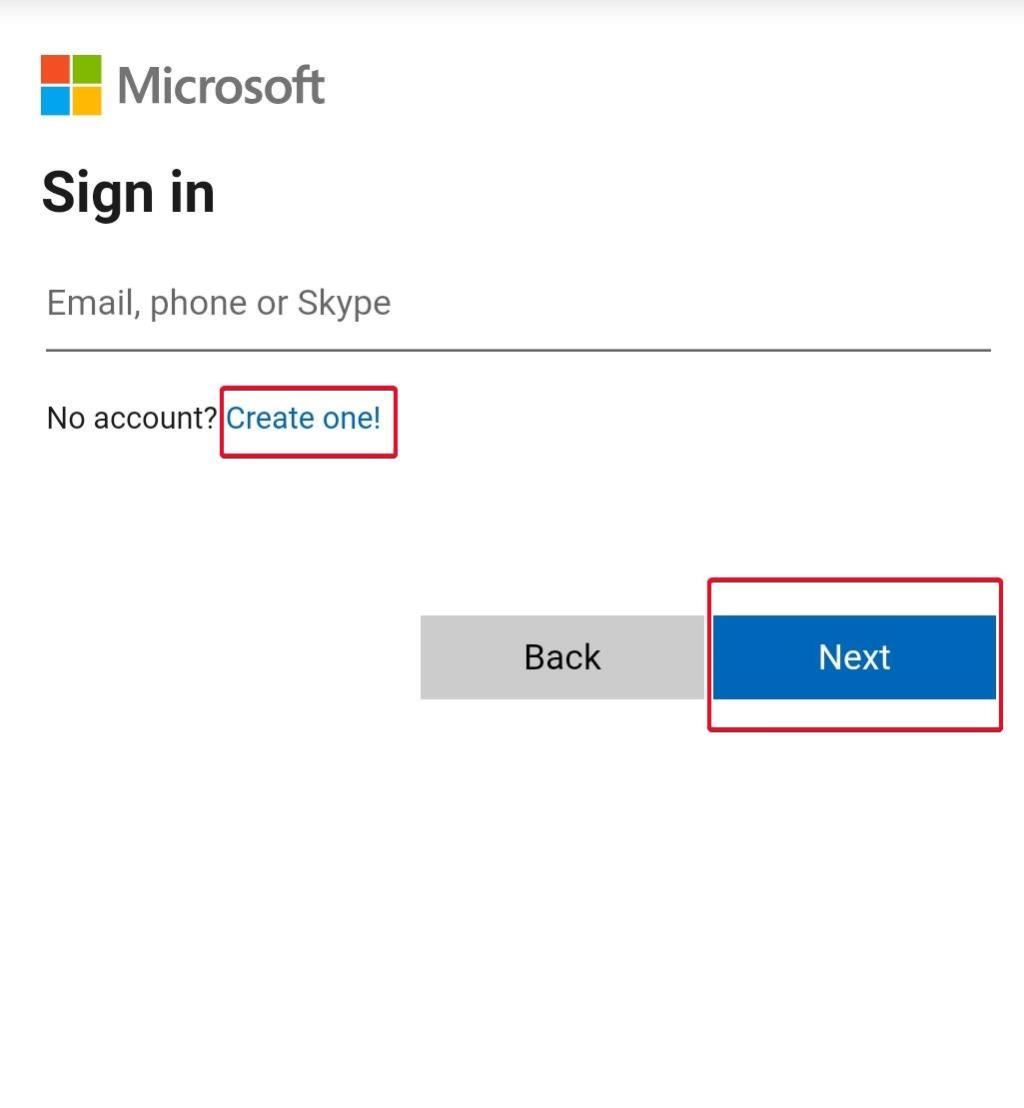
5. darbība. Ja pierakstāties ar sinhronizēto Microsoft kontu savā ierīcē, varat sinhronizēt savas paroles dažādās ierīcēs, pieskaroties Verificēt; pretējā gadījumā pieskarieties Not Now, lai izvairītos no procesa.
6. darbība. Pēc tam lietotne meklē atļauju koplietot jūsu meklēšanas datus, lai izstrādātu personalizētu sērfošanas pieredzi un sniegtu ieskatus, kas saistīti ar plūsmu un reklāmām lietotājiem. Pieskarieties Labi, ja piekrītat, pretējā gadījumā pieskarieties Not Now.
7. darbība. Pēc tam Microsoft Edge meklē citu atļauju, lai izsekotu jūsu datu lietojumu lietotnē, lai nodrošinātu pielāgotu pieredzi visos reklāmas pakalpojumos. Vēlreiz pieskarieties Labi, ja piekrītat, pretējā gadījumā pieskarieties Not Now.
8. darbība. Tagad varat iestatīt Edge kā noklusējuma pārlūkprogrammu, pieskaroties vienumam Vienmēr.
Ņemt vērā. Ja esat pierakstījies Microsoft kontā arī citā ierīcē, ir jāveic šādas darbības. Šīs darbības palīdzēs sinhronizēt datus dažādās ierīcēs. Ja tas tā nav, varēsiet tieši izmantot Edge operētājsistēmā Android, kuras darbības ir minētas nākamajā virsrakstā.
9. darbība. Pēc tam tiek prasītas vēl dažas sinhronizācijas atļaujas, ja jau izmantojat Microsoft kontu citā ierīcē, piemēram, datorā.
Pieskarieties Sinhronizēt tūlīt, lai sinhronizētu visus datus, paroles un izlasi visās aktīvajās ierīcēs, pretējā gadījumā pieskarieties Nē, paldies.
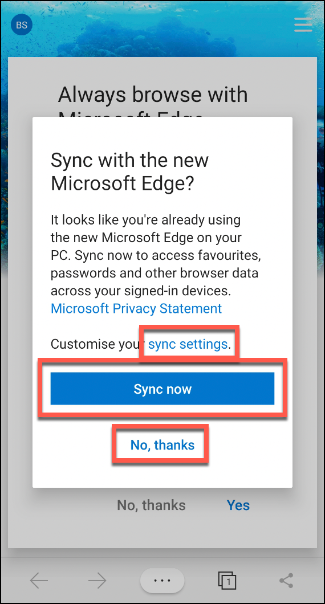
Ja vēlaties modificēt sinhronizējamo informāciju, pieskarieties sinhronizācijas iestatījumiem, kas atver jaunu ekrānu, kurā ir minēta visa sinhronizācijas informācija; varat noņemt atzīmi no izvēles rūtiņām, kuras nevēlaties sinhronizēt, un beidzot pieskarieties Apstiprināt.
9. darbība: Edge jautā, vai vēlaties sapludināt datus no visām aktīvajām ierīcēm, pēc tam atzīmējiet Jā, sapludināt datus; pretējā gadījumā atzīmējiet Nē, saglabājiet datus atsevišķi un pieskarieties Apstiprināt.
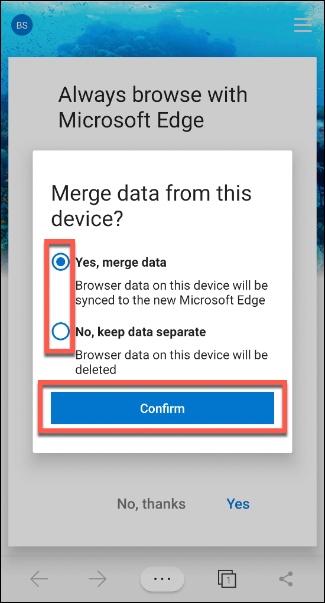
10. darbība. Ja neesat pierakstījies nevienā citā ierīcē, jums tiek tieši lūgts iestatīt Edge kā noklusējuma pārlūkprogrammu Android ierīcē. Ja piekrītat, pieskarieties Jā; pretējā gadījumā pieskarieties Nē, paldies.
Kā lietot Microsoft Edge Android tālrunī?
1. darbība: pieskarieties Meklēt vai ievadiet tīmekļa adreses joslu, lai ievadītu URL vai jebkuru vārdu, kuru vēlaties meklēt
Varat arī meklēt attēlu vai audio, piešķirot Edge piekļuves atļaujas.
2. darbība. Apakšējā izvēlnē pieskarieties cilnes ikonai, lai pārslēgtos uz citām lapām vai atvērtu jaunu tīmekļa lapu.
3. darbība: pieskarieties zīmei “+”, lai atvērtu jaunu lapu.
Ja vēlaties veikt privātu pārlūkošanu , pieskarieties InPrivate un pieskarieties zīmei “+”.
4. darbība. Ja vēlaties piekļūt meklēšanas vēsturei, izlasei un mainīt iestatījumus, pieskarieties “. . . ” blakus cilnes ikonai apakšējā izvēlnē.
Izmaiņas izvēlnē un saistītās darbības var veikt, izmantojot vairākas pieejamās opcijas.
Izmantojot Microsoft Edge operētājsistēmā Android, pastāv lielas izredzes, ka tas atkal tiks iekļauts spēlē. Google ir diezgan invazīvs attiecībā uz lietotāju darbībām internetā. Taču Google ir vienīgais, kas ir piedāvājis lielākas ērtības attiecībā uz personalizētu meklēšanu un sērfošanu internetā. Pārejiet uz Microsoft Edge operētājsistēmā Android un veltiet sev dažas dienas, lai pielāgotos pārlūkprogrammai. Jūs apsvērsit iespēju pāriet uz to uz visiem laikiem.
Vai jūs domājat, ka Edge var pārņemt pārlūku Chrome:
Noklikšķiniet uz komentāriem un nosūtiet mums savus uzskatus par Edge izmantošanu operētājsistēmā Android. Vai jūs domājat, ka Edge var būt labāka izvēle nekā Chrome vai jebkura cita pārlūkprogramma Android ierīcēs?
Lai iegūtu vairāk zināšanu un atjauninājumu par tehnoloģijām, pievienojieties Systweak Facebook , Twitter un LinkedIn un sazinieties ar mums savās sociālajās plūsmās.
Pēc Android tālruņa saknes piekļuves iegūšanas jums ir pilnīga piekļuve sistēmai un varat palaist daudzu veidu lietotnes, kurām nepieciešama saknes piekļuve.
Android tālruņa pogas nav paredzētas tikai skaļuma regulēšanai vai ekrāna aktivizēšanai. Ar dažām vienkāršām izmaiņām tās var kļūt par īsinājumtaustiņiem ātrai fotoattēla uzņemšanai, dziesmu izlaišanai, lietotņu palaišanai vai pat ārkārtas funkciju aktivizēšanai.
Ja atstājāt klēpjdatoru darbā un jums steidzami jānosūta ziņojums priekšniekam, ko jums vajadzētu darīt? Izmantojiet savu viedtālruni. Vēl sarežģītāk — pārvērtiet savu tālruni par datoru, lai vieglāk veiktu vairākus uzdevumus vienlaikus.
Android 16 ir bloķēšanas ekrāna logrīki, lai jūs varētu mainīt bloķēšanas ekrānu pēc savas patikas, padarot bloķēšanas ekrānu daudz noderīgāku.
Android režīms “Attēls attēlā” palīdzēs samazināt video izmēru un skatīties to attēla attēlā režīmā, skatoties video citā saskarnē, lai jūs varētu darīt citas lietas.
Video rediģēšana operētājsistēmā Android kļūs vienkārša, pateicoties labākajām video rediģēšanas lietotnēm un programmatūrai, ko mēs uzskaitām šajā rakstā. Pārliecinieties, ka jums būs skaisti, maģiski un eleganti fotoattēli, ko kopīgot ar draugiem Facebook vai Instagram.
Android Debug Bridge (ADB) ir jaudīgs un daudzpusīgs rīks, kas ļauj veikt daudzas darbības, piemēram, atrast žurnālus, instalēt un atinstalēt lietotnes, pārsūtīt failus, root un flash pielāgotas ROM, kā arī izveidot ierīču dublējumkopijas.
Ar automātisko lietojumprogrammu klikšķināšanu. Jums nebūs daudz jādara, spēlējot spēles, izmantojot lietojumprogrammas vai veicot ierīcē pieejamos uzdevumus.
Lai gan nav brīnumlīdzekļa, nelielas izmaiņas ierīces uzlādes, lietošanas un glabāšanas veidā var būtiski palēnināt akumulatora nodilumu.
Tālrunis, ko daudzi cilvēki šobrīd iecienījuši, ir OnePlus 13, jo papildus izcilai aparatūrai tam ir arī funkcija, kas pastāv jau gadu desmitiem: infrasarkanais sensors (IR Blaster).







